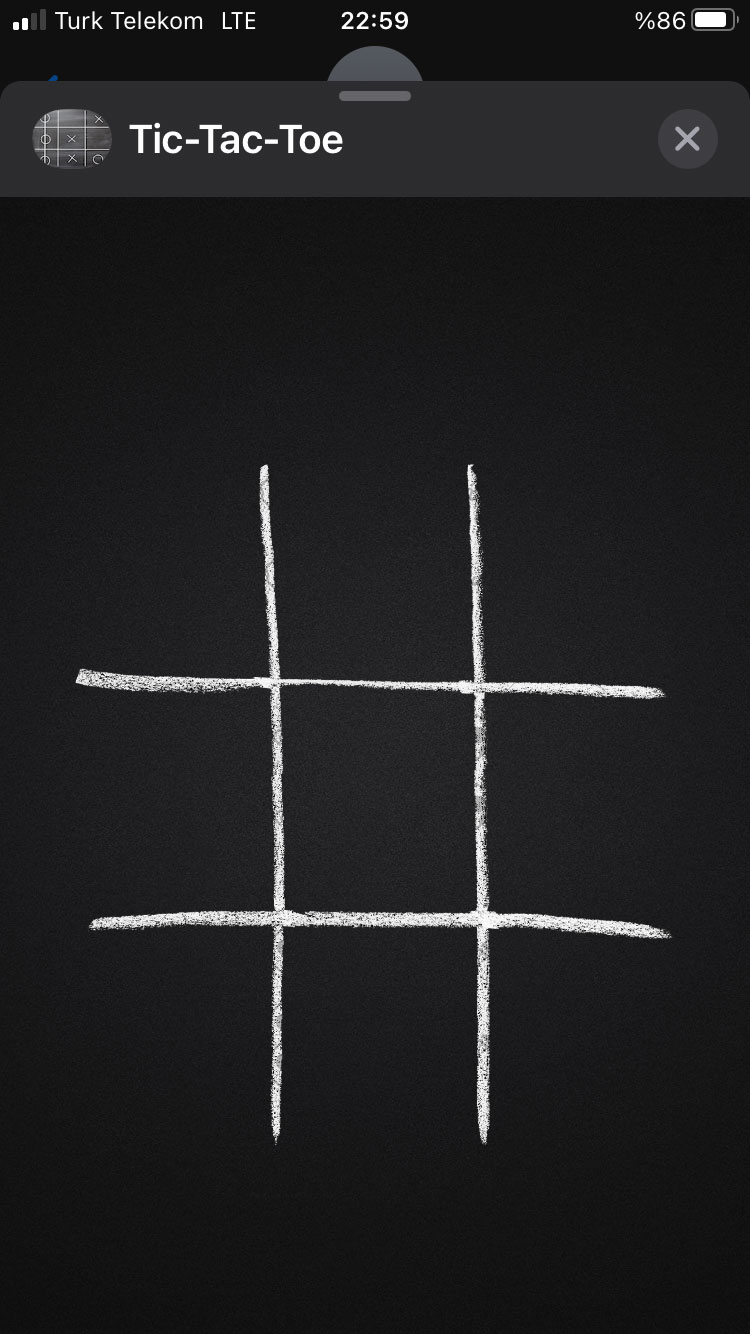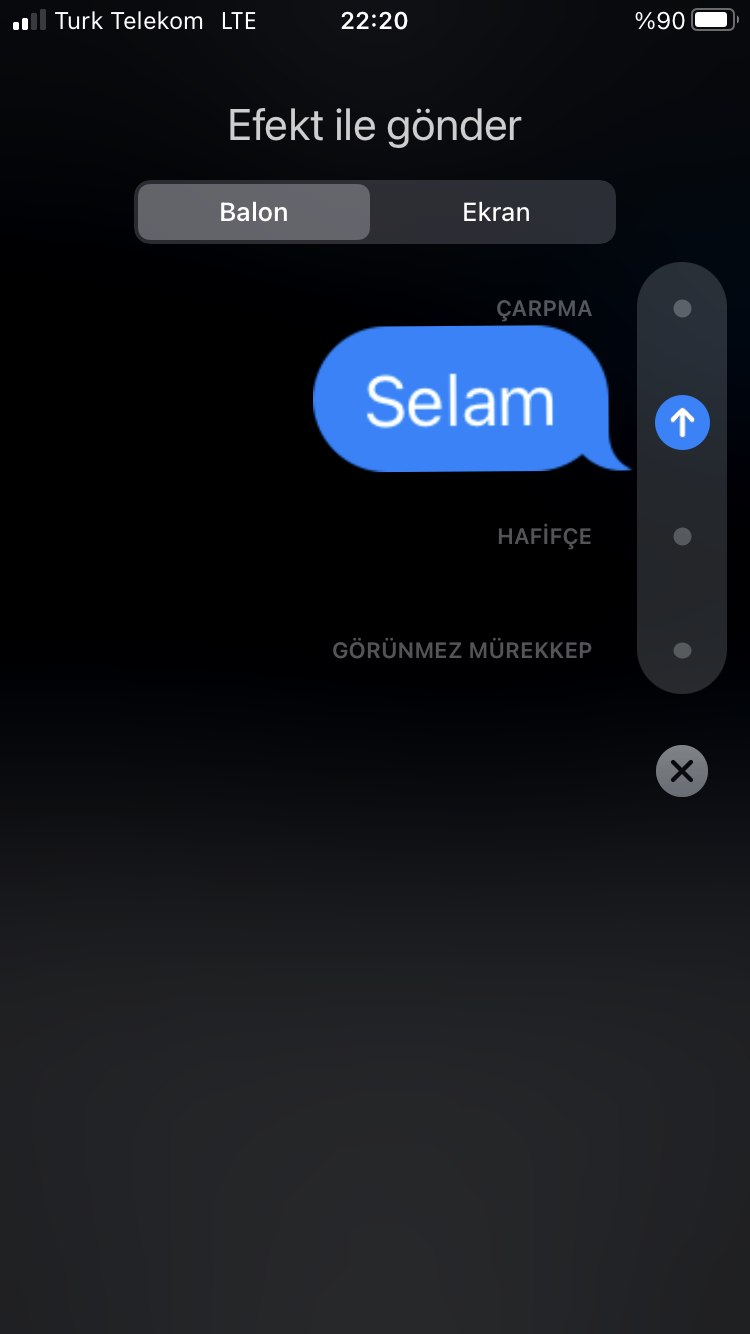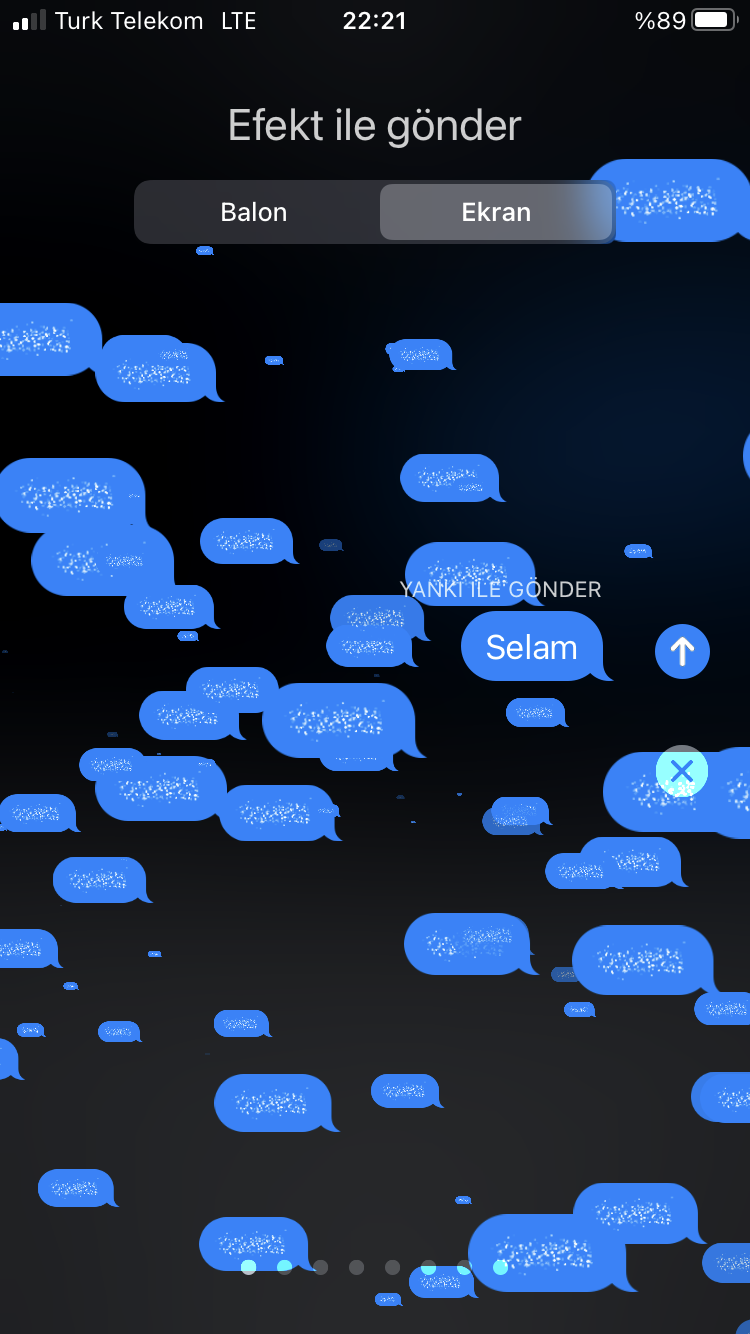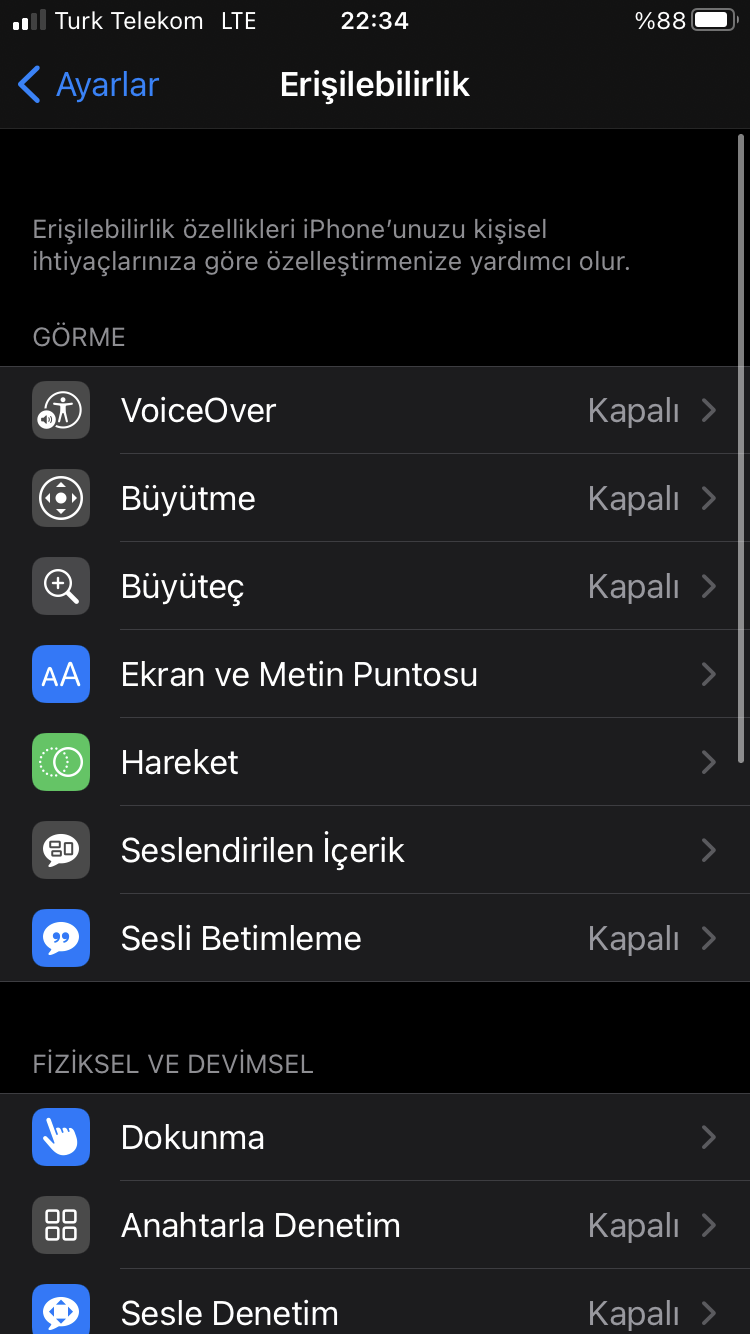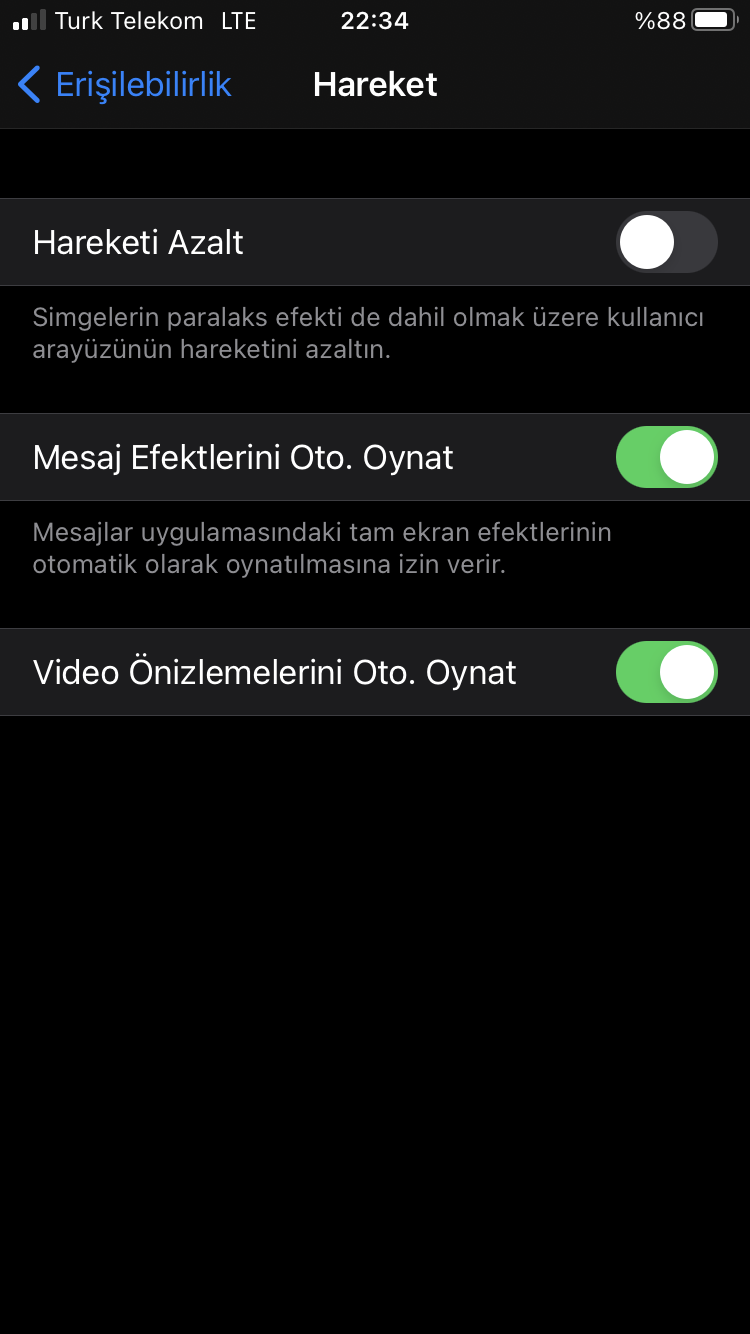Apple’ın Mesajlar uygulamasında kullanıcılara sunduğu iMessage özelliği, sıradan bir mesajlaşma hizmeti olmaktan çıktı. Kullanıcıların birbirleriyle internet bağlantısı vasıtasıyla iletişim kurmalarına olanak sağlayan iMessage’da oyunlardan efektlere, el yazısıyla metin göndermeye varana kadar birçok özellik yer alıyor. Ayrıca Apple ekosistemine sahip bütün cihazlarla da senkronize olabiliyor.
Özellikle iOS 10 işletim sistemiyle iMessage bir hayli gelişti. Fark etmediğinizi düşündüğümüz iMessage püf noktaları rehberimizde hoşunuza gidecek özelliklerden bahsettik.
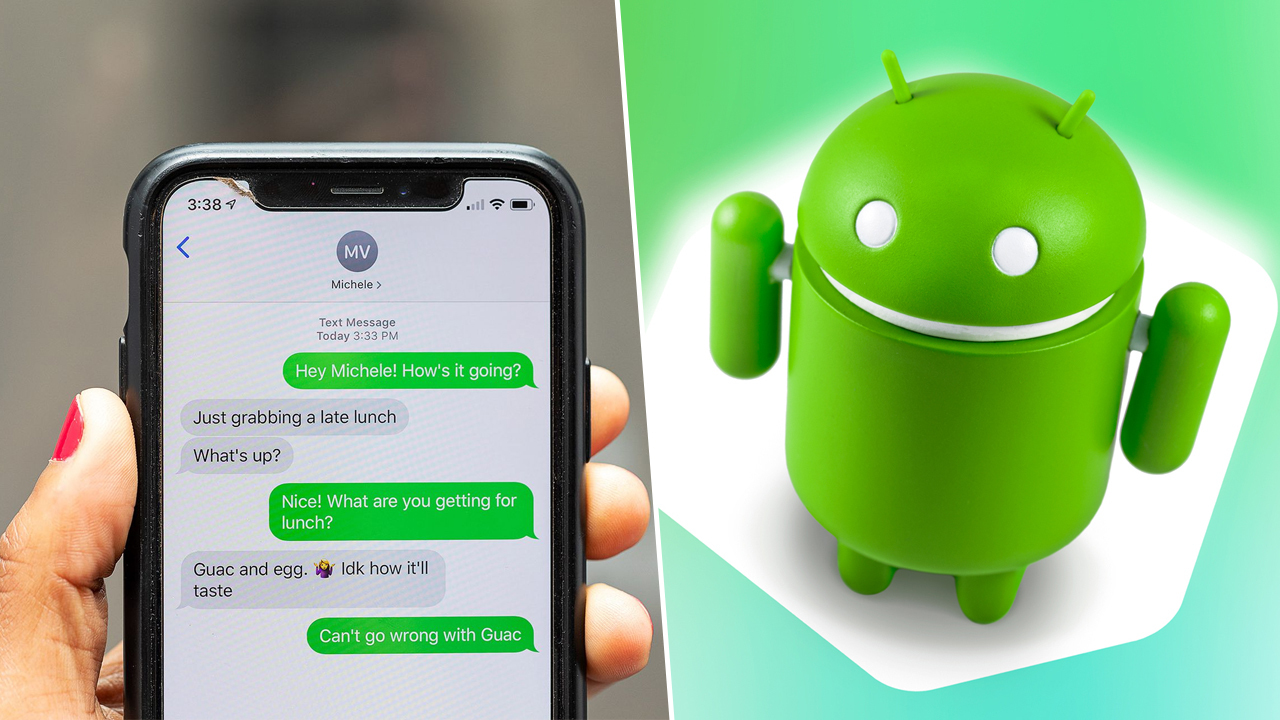
iMessage neden Android’e gelmedi? İşte yanıtı!
Apple yıllar önce iMessage uygulamasını Android kullanıcılarına sunabilirdi. Fakat rekabetçi nedenlerden ötürü uygulamayı kendi ekosistemi içerisinde tuttu.Mutlaka bilmeniz gereken iMessage püf noktaları
“Sıkıldım” devrine son: iMessage oyunları
Hepimizin başına gelmiştir; bazen uzun bir sohbetin ardından görüşmeyi sonlandıran o “Sıkıldım” mesajı mutlaka ortaya çıkar. Konuşacak konu veya yapacak herhangi bir aktivite bulmakta zorlanırız. Böyle durumlarda keyifli vakit geçireceğiniz iMessage oyunları sayesinde, arkadaşlarınızla sohbet ederken bir yandan oyun oynayabilirsiniz.
Bazı popüler iMessage oyunları:
- Tic Tac Toe
- Words for iMessage
- Pictoward: Play Spelling
- Moji Bowling
- Mr. Putt
- Latter Fridge
- Hang_Man
- GamePigeon
Bunlarla sınırlı olmayan yüzlerce iMessage oyunlarını, mesaj yazma alanında bulunan App Store simgesine tıklayarak görüntüleyebilirsiniz.
Parmak hareketleriyle mesaj yazın
Mesajlar uygulamasını kullanarak parmağınızla çizim yapar gibi iMessage’lar gönderebilirsiniz. Bu özelliği kullanmak için iPhone’unuzu klavye açıkken yatay moda çevirmeniz gerekiyor. Hemen ardından klavyeye gizlenen el yazısı butonu sağ alt köşede beliriyor. Tıkladığınızda geniş bir alan karşınıza çıkıyor.
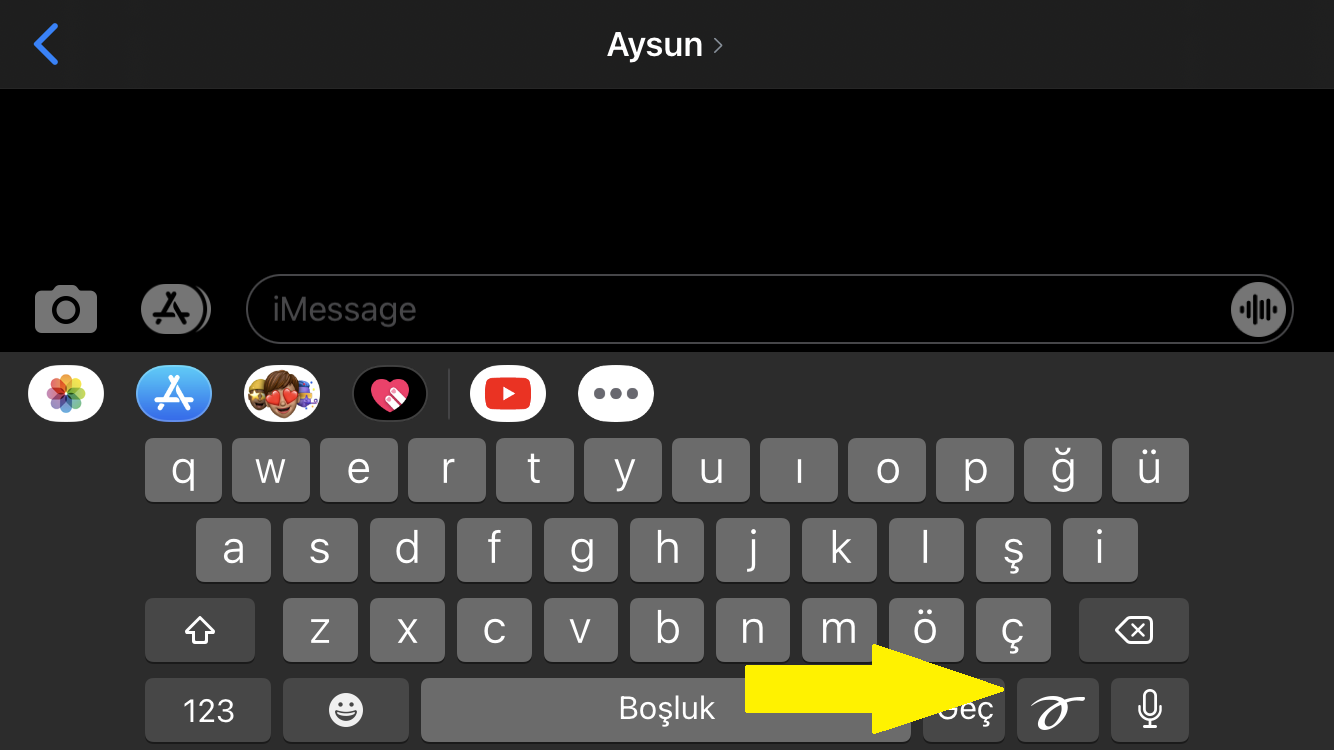
Karşınıza çıkan boş alanda parmağınızı kullanarak yazı yazabilirsiniz. Sadece yazıyla da sınırlı değil, istediğiniz herhangi bir şekil de çizebilirsiniz. Ayrıca ön tanımlı metinler arasından da seçim yapmanız mümkün. Oluşturduğunuz mesajı sonrasında “Bitti” butonuna dokunarak kaydetmeniz yeterli. Göndermeye hazır hale gelecektir.
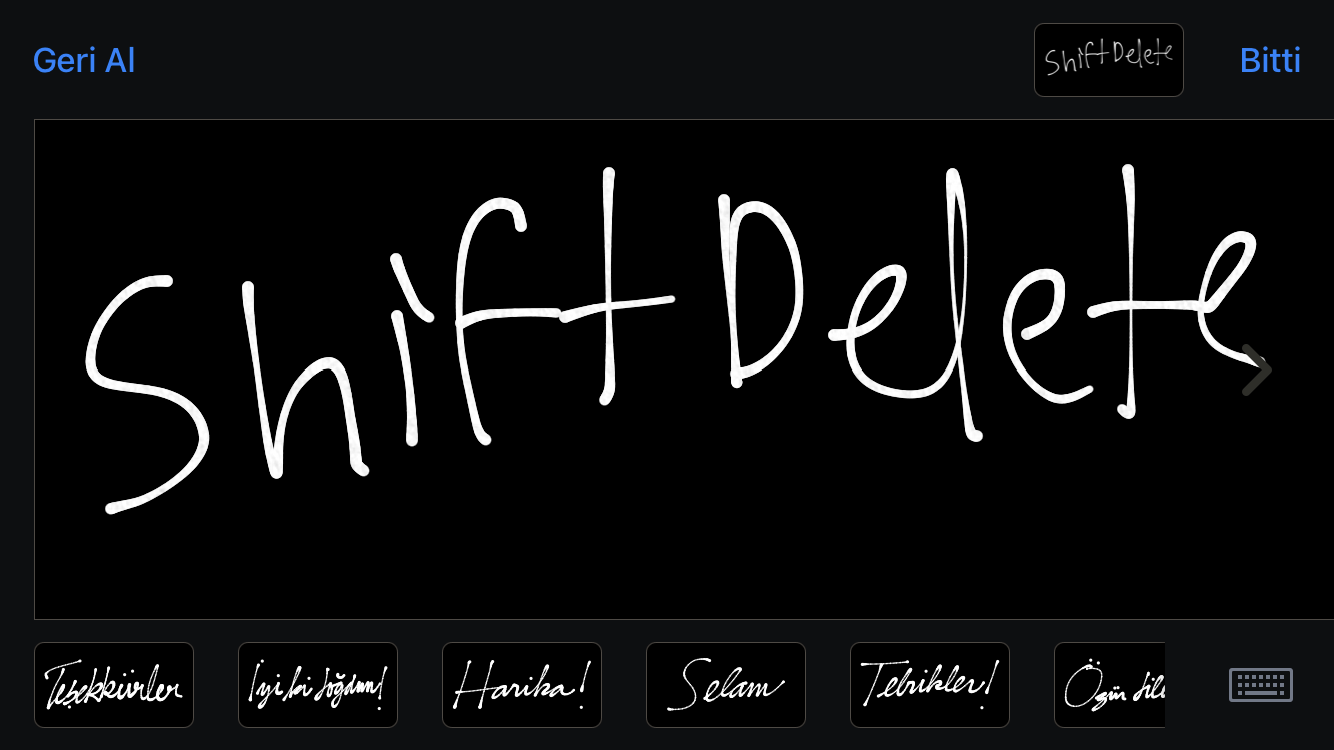
Gönderdiğiniz iMessage, alıcıda animasyon olarak görünecektir.
Mesajlarınızı daha anlamlı hale getirin
Yazılı mesajlaşmanın doğası gereği bazen duygularımızı sözcüklerle ifade edemiyoruz. Apple’ın Mesajlar uygulamasına entegre ettiği iMessage efektleri böyle zamanlarda imdadımıza yetişiyor. “Balon” sekmesinde kullanıma açık olan dört adet efekt var:
- Çarpma: Mesajı en yüksek vurguyla gönderiyor
- Sertçe: Sert vurgu tonlamasıyla gönderiyor
- Hafifçe: Nispeten daha düz vurguyla gönderiyor
- Görünmez mürekkep: Alıcı dokunana kadar ilgili mesajın gizlenmesini sağlıyor
Mesajınızı “Ekran” efekti ile göndermeyi seçerseniz, fotoğrafta da göreceğiniz üzere toplu halde uçuşan birden fazla mesaj baloncuğu animasyonuyla karşı tarafa iletilecektir. Ekranı sağa kaydırdığınızda “Lazer ile gönder”, “Balonlar ile gönder” gibi ek efektler kullanabileceğinizi de unutmayın.
Mesaj efektlerinden tek tuşla kurtulun
iMessage efektlerinin kullanımının hoş olduğu ve mesajlara eğlenceli bir hava kattığı söylenebilir. Ancak her kullanıcı efektlerden hoşlanmıyor ve gereksiz bulanların sayısı azımsanamayacak kadar fazla. Eğer siz de onlardansanız Mesajlar uygulamasının efektlerini tamamen devre dışı bırakabilirsiniz. Ekran görüntüsündeki adımları takip etmeniz yeterlidir.
- Ayarlar > Erişilebilirlik > Hareket bölümüne girin. Ardından “Hareketi Azalt” seçeneğine tıklayın.
- Bu kısımdaki “Mesaj efektlerini oto. oynat” seçeneğini kapatın.
Mesaj efektlerini kapattıktan sonra artık iMessage veya normal mesajlaşma kullanarak gönderdiğiniz/aldığınız efektler çalışmayacaktır.